※この記事では、フリー素材を使用し、吹き出しに使う表情違いの画像を作る方法について書いています。
笑う・喜ぶ・困る・怒る・泣く・・・など、いろんな表情の吹き出しを使った記事ってわかりやすいですよね。
すごく拘りがあるのなら「ココナラ」などでイラストのプロに依頼したほうがいいと思いますが、じつはフリー素材にもクオリティの高い表情素材はあります。
それを使えば、無料で、簡単にいろんな表情の吹き出しが作れます。![]()
そこで今回は、フリー素材のイラストを使って、いろんな表情の吹き出し用画像を作る方法についてご紹介します。
イラスト系でいろんな表情のフリー素材を探す
僕がいつも使っているのはここです!
イラスト素材を無料でダウンロードできるサイトの中では最強ですね。
探し方は簡単、女性の表情が欲しいんであれば「女性 表情」で検索すればこのように出てきます。
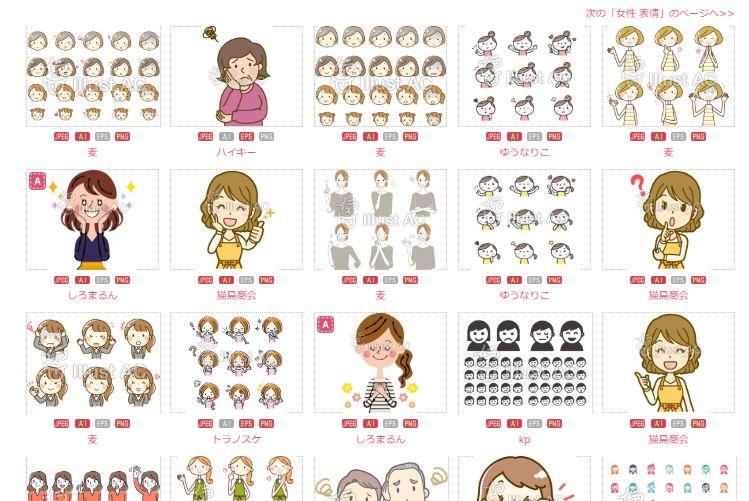
「男性 表情」はこんな感じです。
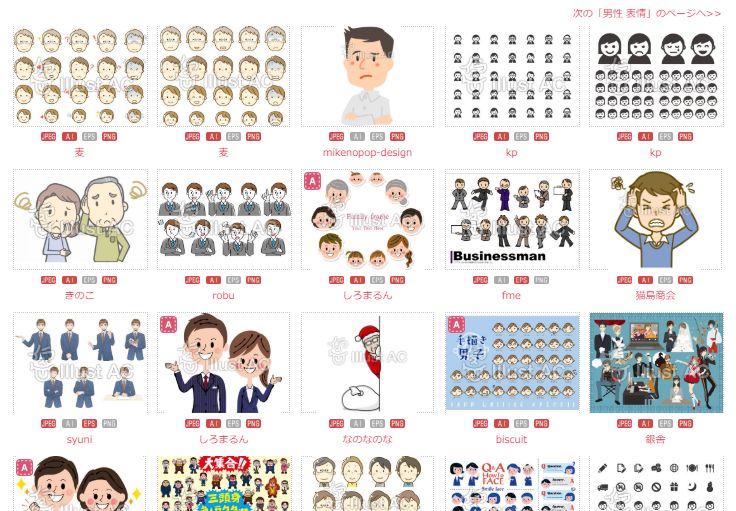
あとは、「子供 表情」「医者 表情」「先生 表情」など、「「○○ 表情」の組み合わせでだいたい出てきます。
画像を吹き出し用に加工する手順
ダウンロードしたイラストをそのまま吹き出しに利用できればいいんですが、体まで入っている画像や、たくさんの表情が一緒になっている画像は加工しないと使えません。
例えばこの画像を見てください。
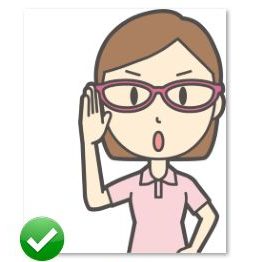
これを吹き出し以外に使うのなら問題ないんですが、そのまま吹き出しに使うと↓このようになってしまいます。
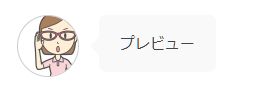
↑頭が切れているし右側に寄ってしまって完全にバランスが悪いです。
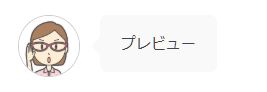
↑このようにバランスよくしたいですよね!
このやり方にはいくつかのパターンはあるんですが、画像をセンターにもっていく方法として一番わかりやすくて簡単な方法をご紹介します。
吹き出し画像をセンターにもっていく方法
まずはダウンロードした画像を正方形の画像に加工します。
ここで使用するのは「Canva」という無料のグラフィックデザインツールです。
※登録方法や基本的な使い方については↓こちらの記事がわかりやすいです。
-
-
Canvaの超初心者向け操作ガイド!基本を完全解説
Canvaの使い方を、初心者向けに丁寧に解説。初めてCanvaを使う人向けに、無料会員登録の方法や、画面の使い方、基本の ...
saruwakakun.com
ここでは、吹き出し用に画像を作る手順を説明していきますね。
step
1Canvaにログインする
まずは、事前に登録したアカウントでログインします。
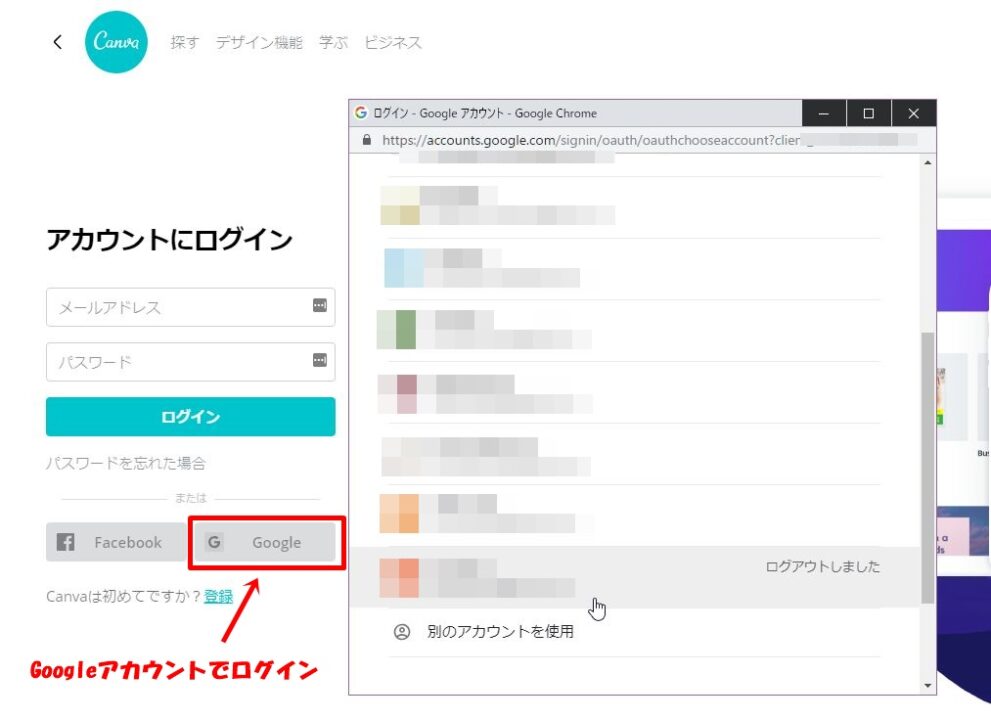
僕の場合はGoogleアカウントで登録しているので、「Google」をクリックし、Canvaに登録したGoogleアカウントを選択しログイン。
他には「メールアドレス」と「Facebook」のアカウントでも登録できます。
step
2画像を作るサイズを選ぶ
今回は吹き出し用の画像を作るので、サイズは小さくてもOK!
※ちなみに僕は、吹き出し用は150×150で作っています。(ほかにも使えるように)
ここでは150×150で作っていきましょう。
- 画面右上にある「カスタムサイズ」をクリック
↓ - 高さと横幅を記入(150×150)
↓ - 「新しいデザインを作成」をクリック
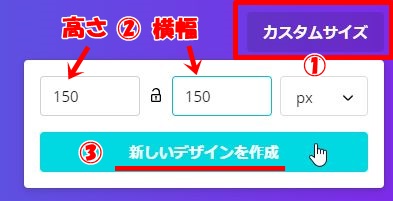
↓すると、新しいタブが開いて(150×150)のデザインページが出てきました。
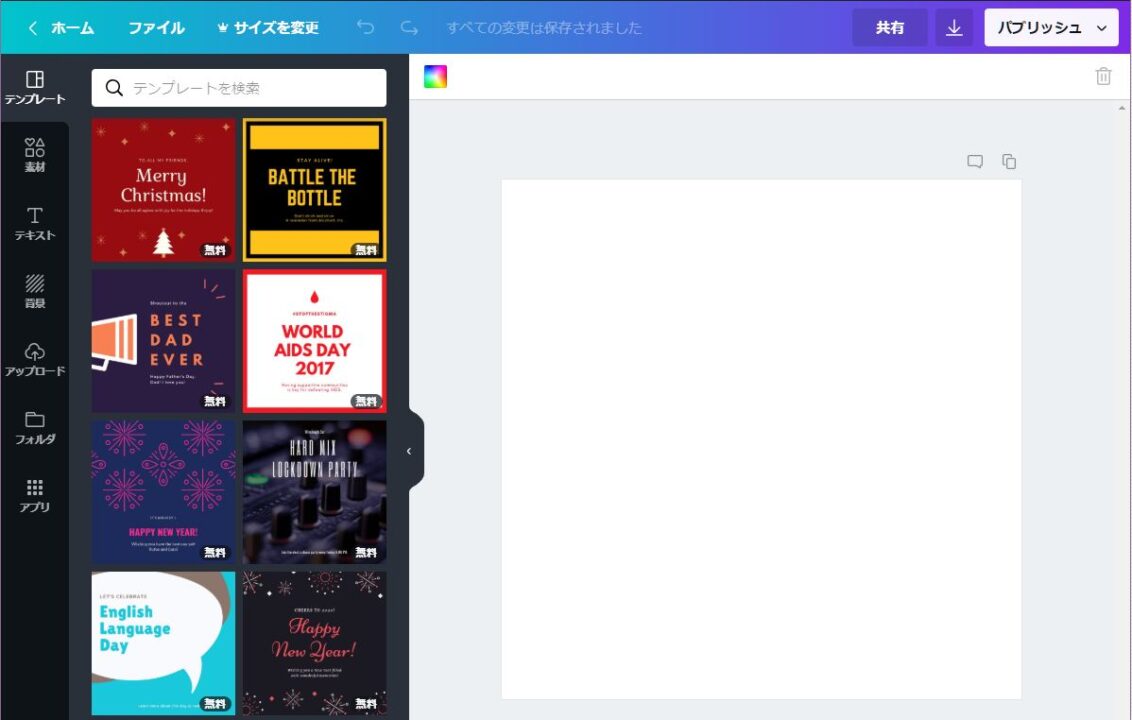
これで準備OK♪
step
3使いたい画像をアップロードする
次に、吹き出し用にしたい画像をCanvaにアップロードします。
アップロードする方法は、そのままドラッグアンドドロップでOK!
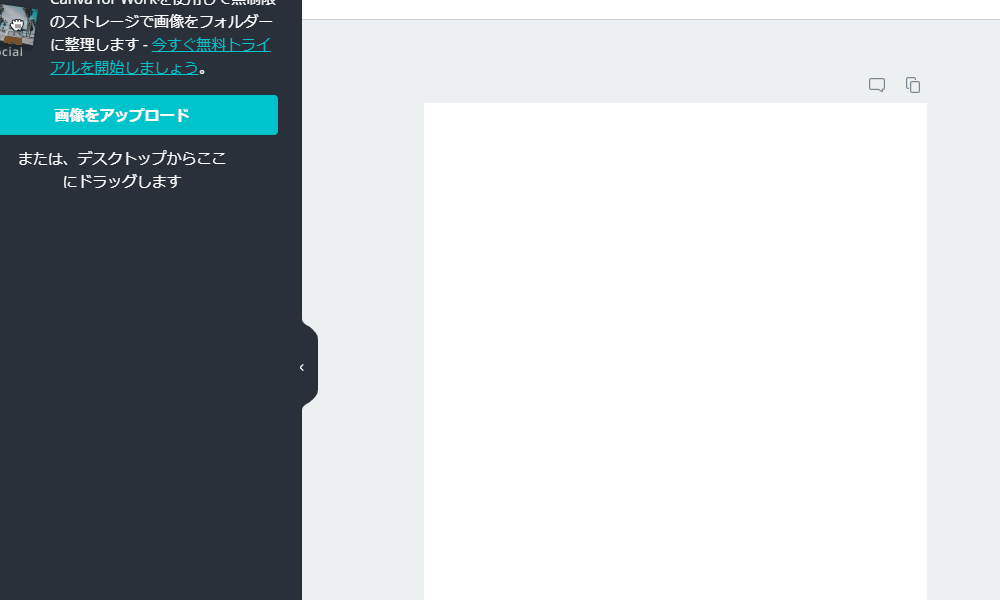
※画像をアップロードボタンを押せば、任意の場所から画像を選択してアップロードすることもできます。
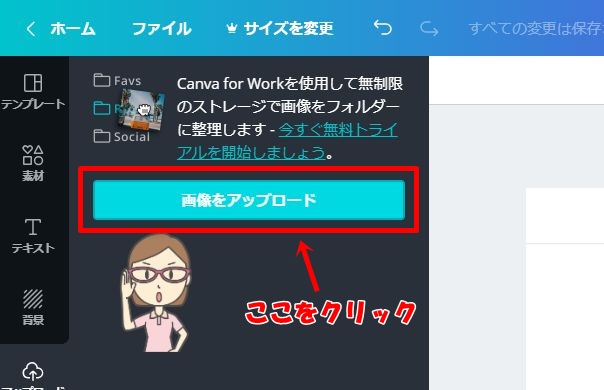
step
4サイズと位置を調整する
アップロードした画像をクリックし、サイズや位置を調整します。
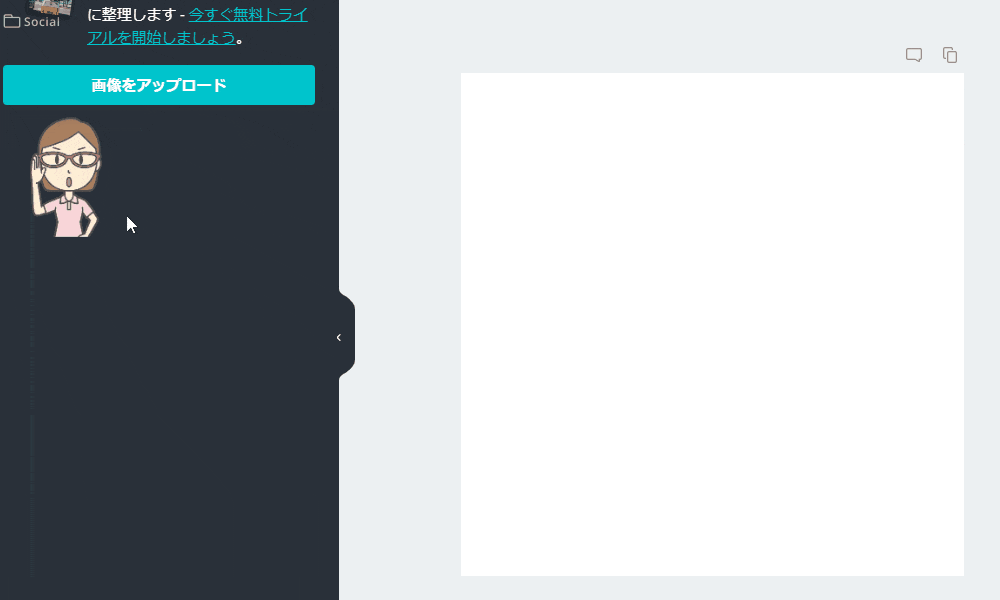
※表情違いで同じイラスト画像を加工する場合、サイズを合わせたほうがバランスが良くなるし使いやすい。画像のサイズを調整する時は、横幅か縦幅どちらで統一しておくのかを決めておいたほうがいいです。
↓ここでは横幅を140pxにしています。
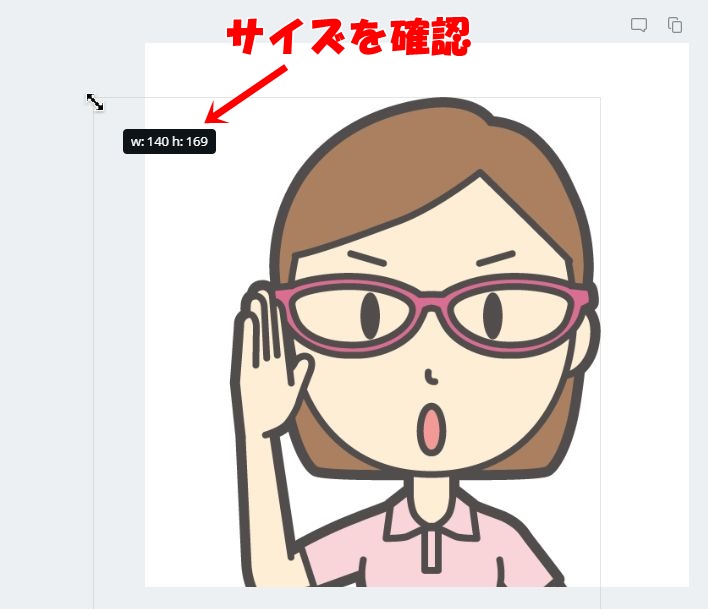
step
5作成した画像をダウンロードする
サイズや位置を合わしでできあがった画像を任意の場所にダウンロードします。
右上の「 (ダウンロードアイコン)」をクリックし、ダウンロードボタンをクリック。
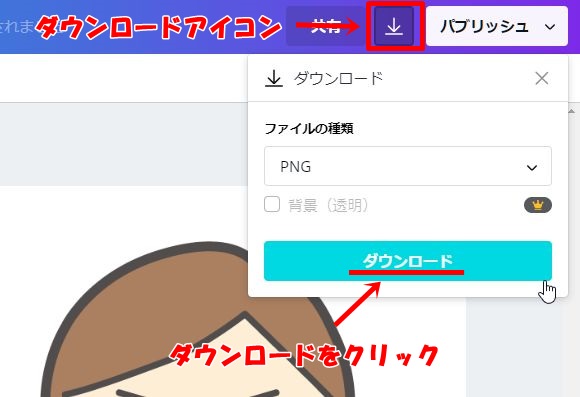
任意の場所に保存すればOKです。
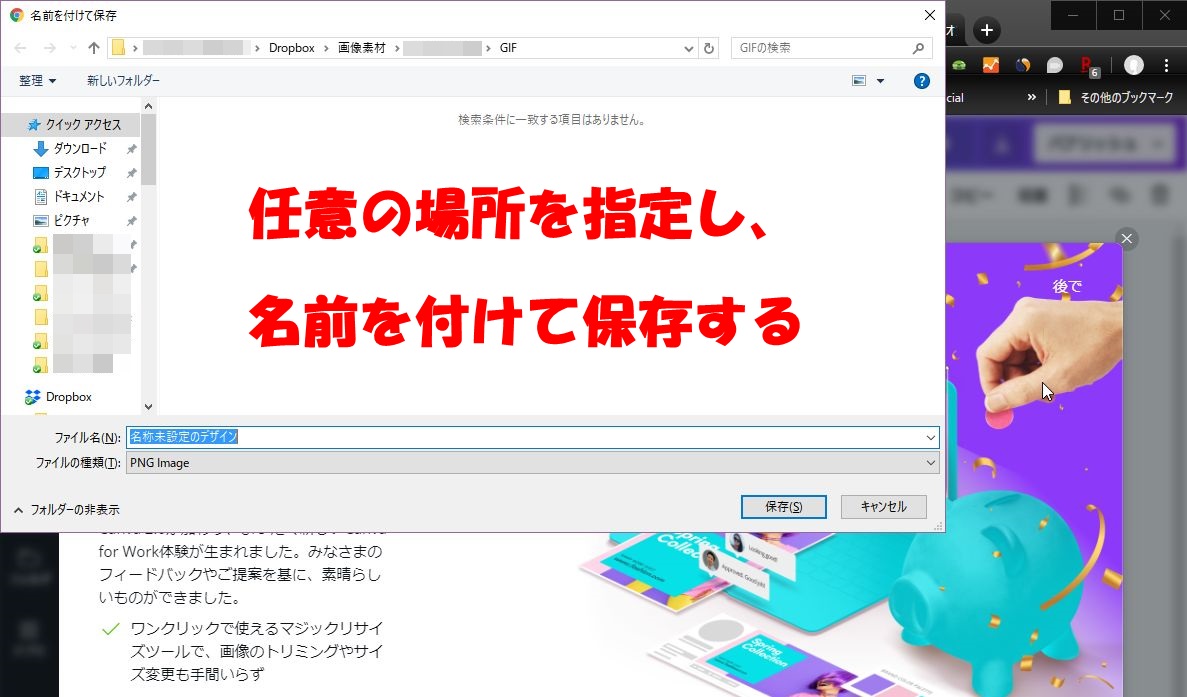
あとは吹き出しとして画像を設定すれば、バランスのいい吹き出しが完成しますよ(*^^*)

まとめ
今回は、体まで入っているバランスの悪いイラスト画像で説明しました。
これだと、画像をトリミング(切り取り)しなくてもいいので、ほかにもいろんな表情のイラスト画像がある場合はこの方法でやると簡単ですよ。
ちなみに、いろんな表情のイラストがひとつの画像にまとまって入っている場合はトリミングと、余計なものを消す作業が必要です。
そんな場合は↓この記事を参考にしてください。


